Esta guía te mostrará cómo conectar sus cuentas de correo electrónico de Outlook / Exchange a Snov.io utilizando OAuth.
En Snov.io, puedes conectar tu cuenta de correo electrónico personal y enviar campañas de correo electrónico utilizando los servidores de tu proveedor de correo electrónico.
Para agregar tu cuenta de correo electrónico de Outlook o Exchange, sigue estos pasos:
1) Añadir cuenta de correo electrónico
- Abre Cuentas de Email
- Haz clic en el botón Añadir cuenta de correo electrónico
- Elige Microsoft en la lista de proveedores de servicios de correo electrónico
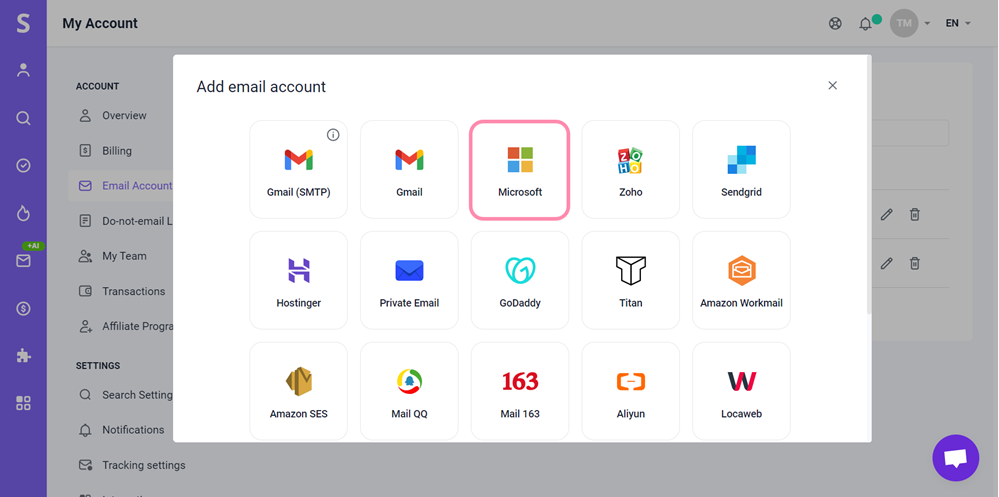
2) Inicia sesión en tu cuenta Microsoft y autoriza los permisos
Una página de autenticación de Microsoft OAuth aparecerá. Simplemente inicia sesión en tu cuenta de Outlook o Exchange y dar Snov.io los permisos necesarios que se necesitan para conectarse con tu cuenta.
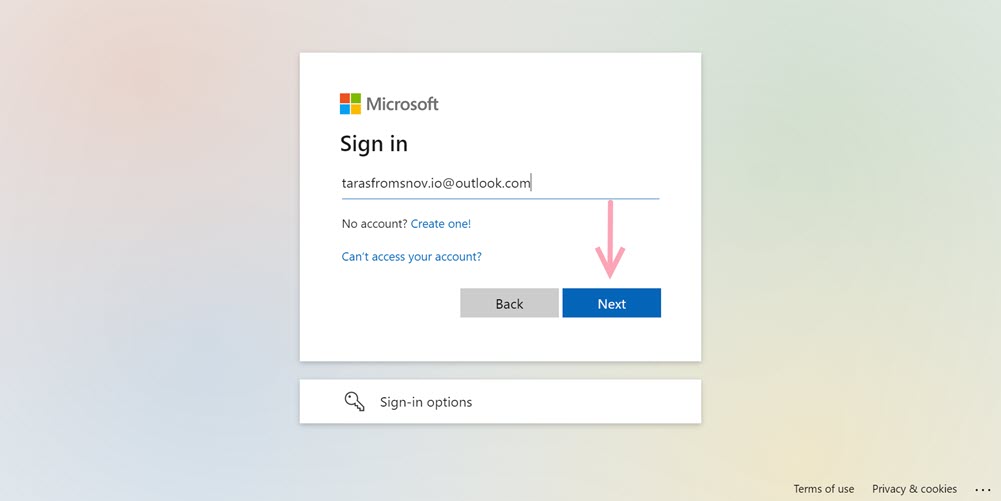
Snov.io requiere acceso a tu buzón de correo para enviar correos electrónicos en tu nombre y proporcionar estadísticas para tus campañas de correo electrónico.
Para conceder estos permisos, haz clic en Sí en la siguiente pantalla.
3) Configura los ajustes opcionales y Guardar
Una vez que hayas autorizado correctamente, se te dirigirá a la página de configuración de la cuenta de correo electrónico.
En esta página, tienes la opción de personalizar la configuración de tu cuenta de correo electrónico, lo que puede ayudarte a administrarla mejor y mejorar su rendimiento.
Recuerda hacer clic en el botón Guardar cuando hayas terminado de configurar los ajustes opcionales necesarios.
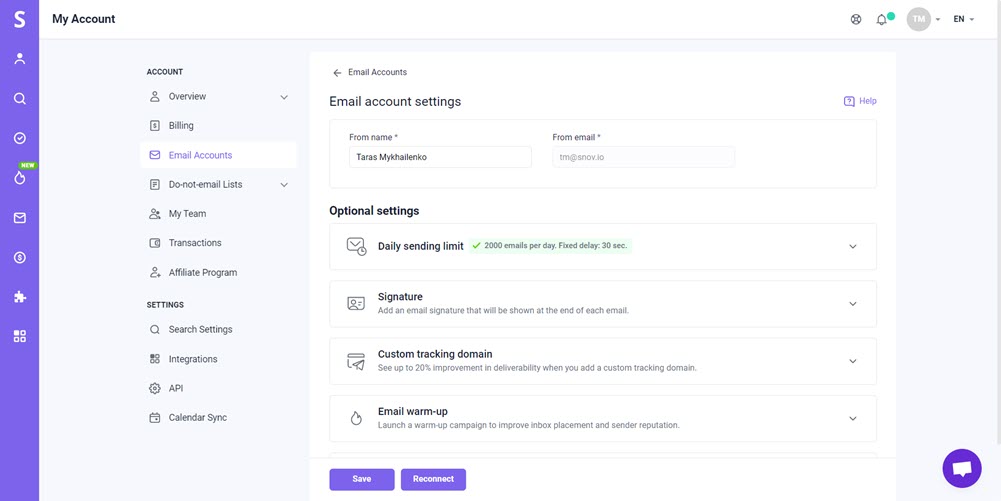
Ajustes de seguridad adicionales en caso de error de conexión
Si se produce un error de conexión después de guardar la configuración, puede ser necesario activar el parámetro SMTP autenticado en Outlook para solucionar el problema.
Para habilitarlo para el buzón específico que deseas conectar a Snov.io, sigue estos pasos:
- Abre el centro de administración de Microsoft 365 y ve a Usuarios → Usuarios activos.
- Elige el buzón que deseas conectar a Snov.io y haz clic en la pestaña Correo.
- En la sección Aplicaciones de correo electrónico, haz clic en Administrar aplicaciones de correo electrónico.
- Busca la opción SMTP autenticado y marca la casilla que aparece junto a ella para activarla.
- Por último, haz clic en Guardar cambios para guardar la configuración actualizada.
¿Tienes más preguntas? Estamos a tu disposición en help@snov.io o en el chat de asistencia en directo.

Lo lamentamos 😢
Cómo podemos mejorarlo?